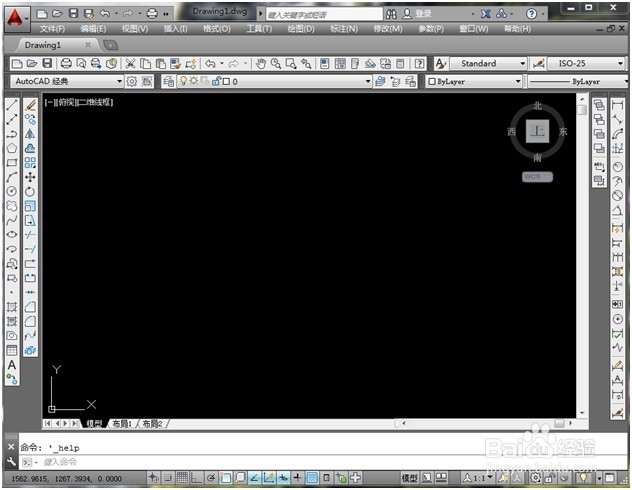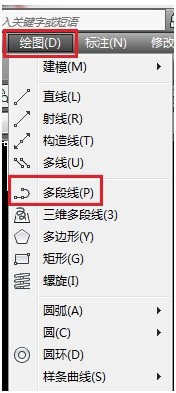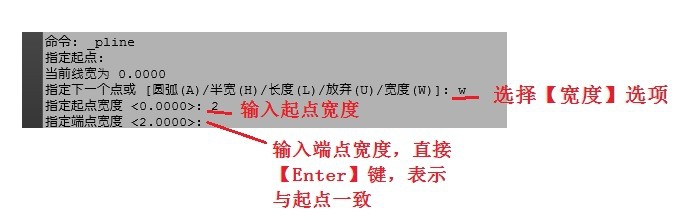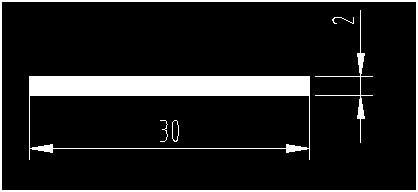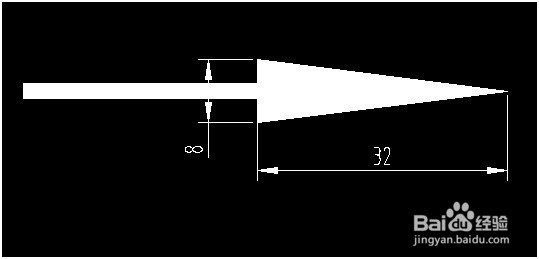如何用AutoCAD的多段线绘制箭头
1、新建空白文档。
2、绘制指引线。单击【绘图】面板中的【多段线】按钮。
3、在绘图区的任意处单击作为起点,然后设置宽度值。指引线的起点和终点宽度值需一致。
4、鼠标光标向右移动,引出追踪线确保水平,输入指引线的长度,命令行操作过程如下:
5、绘制好的指引线如下图所示:
6、设置箭头起点宽度。命令行提示指定下一点,这时可以设置箭头的起点宽度,命令行操作过程如下。
7、光标向右移动,引出追踪线确保水平,输入箭头的长度(为起点宽度的4倍),命令行操作如下:
8、光标向右移动,引出追踪线确保水平,输入箭头的长度(为起点宽度的4倍),命令行操作如下:
9、绘制好的箭头如下:
声明:本网站引用、摘录或转载内容仅供网站访问者交流或参考,不代表本站立场,如存在版权或非法内容,请联系站长删除,联系邮箱:site.kefu@qq.com。
阅读量:32
阅读量:34
阅读量:41
阅读量:25
阅读量:59